电脑死机强制重启后黑屏问题修复指南(解决电脑死机重启后出现黑屏问题的方法与技巧)
电脑在使用过程中偶尔会出现死机的情况,而在强制重启后有时会出现黑屏问题。这对于我们来说是非常困扰的,因为我们无法正常使用电脑。本文将为您介绍解决这一问题的方法和技巧,帮助您迅速恢复电脑正常使用。
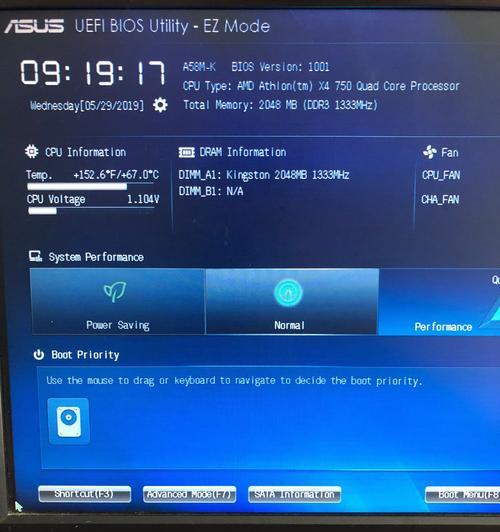
文章目录:
1.检查硬件连接是否正常
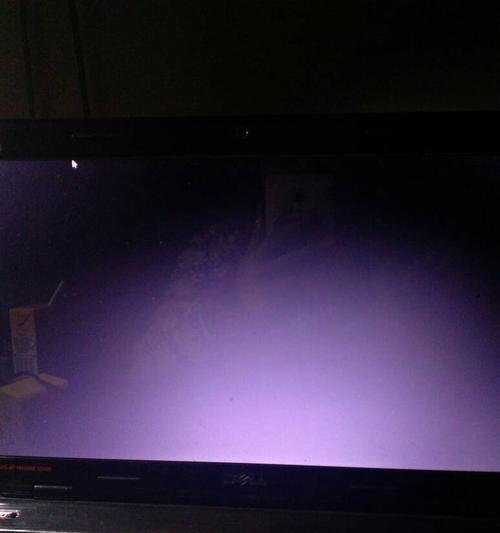
检查电脑所有硬件连接是否牢固,特别是显卡、内存条和硬盘等关键部件的连接插槽是否松动或断开。
2.清理内存条和显卡
将电脑关机后,将内存条和显卡取出,用纸巾轻轻擦拭金手指处的灰尘,并重新插回插槽中。
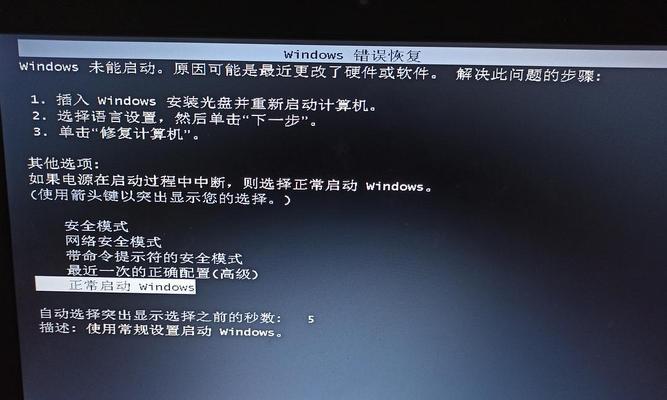
3.进入安全模式
尝试进入电脑的安全模式,如果能够进入安全模式,说明问题可能是软件或驱动冲突引起的,可以通过卸载最近安装的软件或更新驱动来解决。
4.更新显卡驱动程序
从显卡官方网站下载最新的显卡驱动程序,并安装到电脑上,以修复可能存在的显卡驱动问题。
5.检查电脑中毒情况
运行杀毒软件对电脑进行全盘扫描,查杀可能存在的恶意软件和病毒,以解决可能造成黑屏问题的安全威胁。
6.修复系统文件错误
在命令提示符下运行系统文件检查工具sfc/scannow,检查并修复系统文件错误,以解决潜在的系统文件损坏问题。
7.检查电源管理设置
检查电脑的电源管理设置,确保设置正确,避免电脑在长时间不使用后进入休眠或待机状态而导致黑屏问题。
8.恢复系统到上一个稳定状态
通过系统还原功能将电脑恢复到之前一个稳定的状态,以解决由于系统更新或软件安装导致的黑屏问题。
9.检查硬盘错误
运行硬盘检查工具,扫描和修复可能存在的硬盘错误,以解决硬盘故障引起的黑屏问题。
10.关闭快速启动
在电脑的电源选项中关闭快速启动功能,避免电脑在启动时出现问题而导致黑屏。
11.检查显示器连接
检查电脑与显示器之间的连接线是否松动或接触不良,重新连接并确保连接牢固。
12.重装操作系统
如果以上方法都无法解决问题,考虑重装操作系统,确保电脑系统的完整性和稳定性。
13.查找专业帮助
如果您对电脑的硬件和软件不太熟悉,或者以上方法都无法解决问题,建议寻求专业人士的帮助。
14.预防措施
定期清理电脑内部灰尘、保持系统更新、及时安装杀毒软件等,以预防黑屏问题的发生。
15.
通过本文介绍的方法和技巧,您可以尝试解决电脑死机强制重启后出现的黑屏问题。然而,不同的问题可能需要不同的解决方案,请根据具体情况选择合适的方法。在操作过程中请谨慎,以免造成其他不可逆的损害。如果问题依然存在,请寻求专业人士的帮助。
标签: 电脑死机重启后黑屏
相关文章

最新评论